ในบทความหลาย ๆ บทความที่ผ่านมา คิดว่าหลายท่านคงจะสามารถติดตั้ง WordPress บนเครื่องคอมพิวเตอร์ของท่านได้แล้ว ต่อไปก็จะกล่าวถึงการติดตั้งบน Host กันบ้าง นั่นหมายถึงว่า ได้มีการจดโดเมนและเช่าพื้นที่สำหรับทำเว็บเีัรียบร้อยแล้ว
การที่จะติดตั้ง WordPress บน host นั้น เราก็จะต้องทำการสร้างฐานข้อมูลกันก่อน
ขั้นตอนในการสร้างฐานข้อมูลบน Cpanel มีดังนี้
- สร้างฐานข้อมูล
- สร้าง ผู้ใช้ฐานข้อมูล
- เพิ่มผู้ใช้ฐานข้อมูลไปยังฐานข้อมูล
เริ่มแรก สร้างฐานข้อมูลก่อน
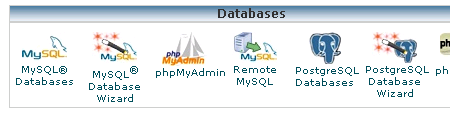
หลังจากที่ล็อกอินเข้าสู่ Control Panel แล้ว ให้คลิกที่ MySQL Datatabase เพื่อสร้างฐานข้อมูล
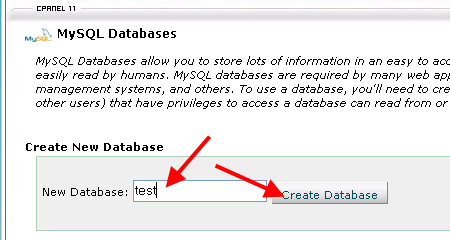
พิมพ์ชื่อฐานข้อมูลที่ต้องการสร้าง ในช่อง New Database แล้วคลิกปุ่ม Create Database

เมื่อสร้างฐานข้อมูลเสร็จแล้ว คลิกปุ่ม Go Back เพื่อย้อนกลับไปหน้าเิว็บเดิม
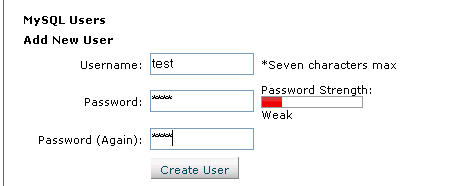
ขั้นตอนต่อไป สร้างผู้ใช้ฐานข้อมูล พิมพ์ชื่อผู้ใช้ในช่อง Username และป้อนรหัสผ่านในช่อง Password และ ป้อนอีกครั้งในช่อง Password (Again) แล้วคลิกปุ่ม Create User
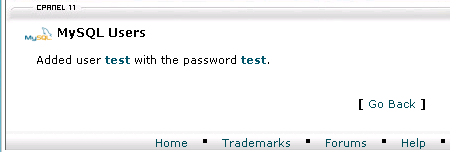
เมื่อสร้างเสร็จ จะมีข้อความว่า ได้ทำการเพิ่มผู้ใช้และรหัสผ่านอะไร คลิกปุ่ม Go Back เพื่อย้อนกลับไปหน้าเว็บเดิม

ขั้นตอนสุดท้ายของการสร้างฐานข้อมูล คือการเพิ่มผู้ใช้ให้กับฐานข้อมูลที่สร้างขึ้นมา ในช่อง User ให้เลือกชื่อ User ที่เราได้สร้างขึ้นมา แล้วในช่อง Database ให้เลือกฐานข้อมูลที่เราสร้างขึ้นมา คลิกปุ่ม Submit เพื่อทำการเพิ่มผู้ใช้ให้กับฐานข้อมูล
ในกรณีที่ใช้ Shared host มักจะมีชื่อบัญชีที่เราสมัครกับโฮสต์อยู่หน้าชื่อฐานข้อมูลและผู้ใช้ฐาน ข้อมูล เช่น ผมสมัครเช่าโฮสต์และได้ชื่อบัญชี myhost ดังนั้นฐานข้อมูลและชื่อผู้ใช้จะขึ้นต้นด้วย myhost_ เช่น ฐานข้อมูลที่เราตั้งชื่อ “test” ดังนั้น ชื่อฐานข้อมูลจริง ๆ จะชื่อ myhost_test เป็นต้น

หลังจากที่คลิกปุ่ม Submit มาแล้ว จะปรากฏหน้าเว็บให้กำหนดสิทธิ์ของผู้ใช้ที่เพิ่มเข้ามายังฐานข้อมูลว่า มีสิทธิ์ทำอะไรกับฐานข้อมูลบ้าง ให้เลือกเป็น ALL PRIVILEGES แล้วคลิกปุ่ม Make Changes
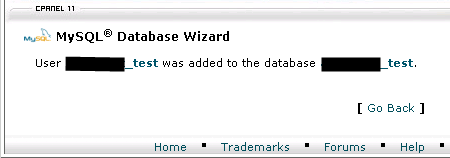
เมื่อเพิ่มเสร็จเรียบร้อยแล้ว ก็จะแสดงข้อความว่า ได้ทำการเพิ่มชื่อผู้ใช้อะไร ไปยังฐานข้อมูลอะไร ให้เราจำข้อมูลนี้ ชื่อฐานข้อมูล ชื่อผู้ใช้ฐานข้อมูลและรหัสผ่าน เพื่อนำไปกับไฟล์ wp-config.php เหมือนกับที่เราใช้เมื่อตอนติดตั้งบนเครื่องคอมพิวเตอร์ของเรา
ที่มา:
http://xirbit.com/2007/11/15/84